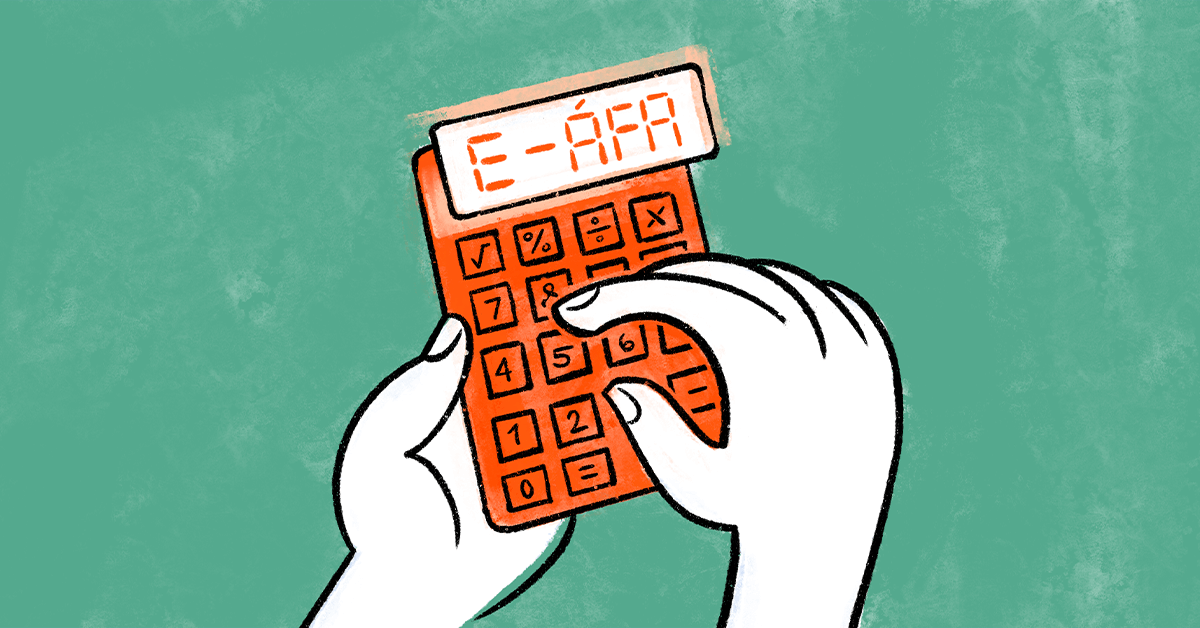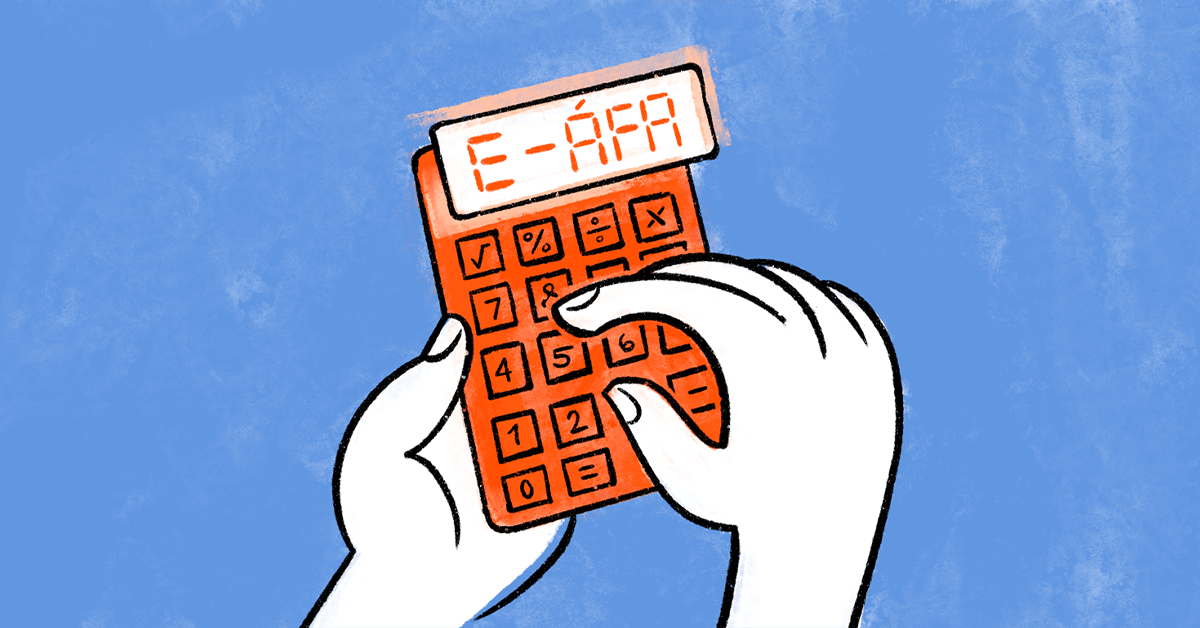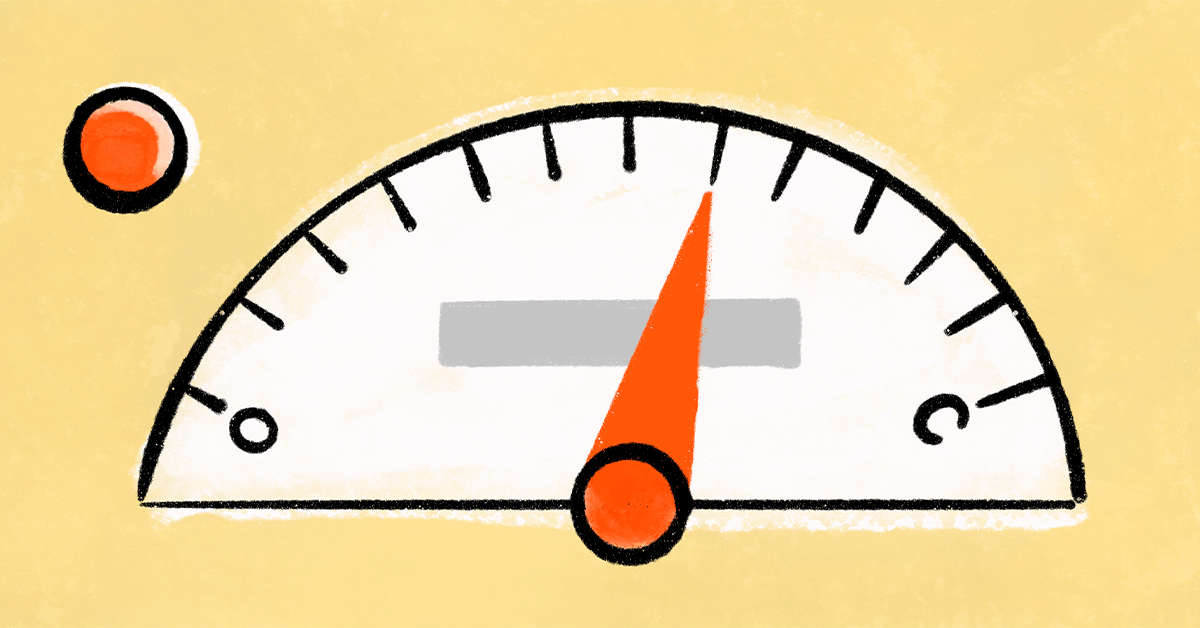Ezt a cikket utoljára ezen a napon módosítottuk: 2023.03.15. Mindent megteszünk, hogy naprakész információt szolgáltassunk oldalunkon, de előfordulhatnak elavult információk korábbi bejegyzéseinkben. Ha elavult információt találsz, kérjük, hogy jelezd ügyfélszolgálatunknak. Köszönjük!

Tudtad, hogy a Számlázz.hu képes nagy tömegű számlakibocsátásra fájl adatai alapján?
Ha havi rendszerességgel kell közel ugyanazokat a számlákat kibocsátanod, akkor ezeket az adatokat összeszedheted egy Excel táblázatban.
Ha folyamatosan gyűjtöd a megrendeléseidet, és havonta egy alkalommal szállítasz/számlázol.
Ezekre a feladatokra egy Excel táblázat a legkézenfekvőbb megoldás. A Számlázz.hu segítségével könnyedén legenerálhatsz több száz vagy több ezer számlát.
Jól hangzik, ugye?
Az ehhez szükséges minta Excel fájlt letöltheted innen.
FONTOS! Ez a minta fájl a jobb átláthatóság miatt Excel (XLS) formátumú. A számlagenerálás előtt azonban ezt CSV formátumban kell elmentened. Ehhez válaszd a ‘Fájl’ menü ‘Mentés másként’ menüpontját, majd válaszd ki a formátumot: ‘CSV (pontosvesszővel határolt)’.
Az Excel fájl felépítése kötött, a következő módon.

Fejléc sorok
Az 1-3 sorok magyarázó fejlécet tartalmaznak. Ne töröld ki ezeket a sorokat.
Számla alapadatok sora
A 4. sortól lefelé következnek a számla adatok. Először a számla alapadatait kell szerepeltetni egy sorban, a mintának megfelelően.
A – sorszám
B – vevő neve vagy azonosítója
C – vevő cím: irányítószám
D – vevő cím: város
F – fizetési mód
G,H,I – számla dátumai: kelt, teljesítés és fizetési határidő (ÉÉÉÉ.HH.NN)
Számlán szereplő tételek
Minden egyes számla alapadat sort követnie kell legalább egy számla tételnek a következőképpen:
A – minden számla tételnél legyen üres ez a cella
B – termék/szolgáltatás neve (szöveges leírás)
C – mennyiség (egész vagy tört szám)
D – mennyiségi egység (pl. darab, óra, hó, stb…)
E – nettó egységár
F – áfakulcs
Ezek az adatok elegendőek ahhoz, hogy a termék felkerüljön a számlára. A Számlázz.hu a megadott:
- mennyiség
- nettó egységár és
- áfakulcs
alapján ki fogja számolni a számla tétel
- nettó értékét
- áfa értékét és
- e kettő összegeként a bruttó értéket.
Ha a Számlázz.hu által kalkulált értékek kerekítés miatt nem felelnek meg, akkor bátran végeztesd el a számítást az Excellel:
G – tétel nettó értéke
H – tétel áfa értéke
I – tétel bruttó értéke
Ha ezeket az adatokat megadod, akkor a Számlázz.hu nem kalkulál, hanem az általad megadott értékeket használja a számla tétel adatainál.
Tetszőleges számla tételt megadhatsz, nincs korlátozás.
Az utolsó számla tétel adatsort követően felvehetsz egy újabb számla alapadat sort olyan módon, hogy az A oszlopban a következő sorszámot jeleníted meg. Ez azt jelenti, hogy onnantól egy új számla kezdődik majd.
Mire figyelj?
1. Fejlécsorok
2. Pontosvesszők
Amikor az Excel fájlt elmented CSV formában, mezőelválasztónak mindig pontosvesszőt válassz. Fontos a megfelelő formátum a feltöltésnél.
Az Excel saját fomátuma (.xls vagy .xlsx) nem megfelelő.
3.Dátumok formája
- EEEE.HH.NN
- EEEE-HH-NN
4. Soremelések
5. Karakterkódolás
További kérdésekért és válaszokért kattints ide.